

TunePat Spotify Converter
 ホーム > Spotify 変換ソフト > Spotify 車で再生
ホーム > Spotify 変換ソフト > Spotify 車で再生
車で音楽を聴いていますか?車の中で好きな音楽を再生しながら走ると楽しさが倍増します。皆さんはどのように曲を流していますか?多くな人が CD を借りてきてダビングしたものを車で流していますが、私なら、最近音楽サブスクサービス Spotify (聴き放題)を利用して音楽を聞いています。そしたら、CDを借る手間が省けますし、最新の曲を素早く聞くことも可能です。
車で Spotify 音楽を聴いているという方は、どのように接続しているでしょうか。ここでは、車で Spotify 音楽を聴く方法を6つ紹介しています。
Amazon Music を車で聴きたいには、この記事を読んでみてください。

Bluetooth で音楽を聴く方法は、カーナビを搭載している車で音楽を聴く手段として一般的な方法です。Bluetooth 対応のスピーカー、ヘッドホン、カーステレオであれば、Spotify をワイヤレスで楽しめます。以下に、Bluetooth で接続して音楽を聴く操作手順をご紹介します。
Step1カーナビでスマホの Bluetooth を認識して、「Bluetooth 設定」をタップしたら「機器登録」を選択します。
Step2すると、画面に機器名称や PIN コードなどが表示され、カーナビが登録待機状態になります。
Step3スマホの画面に、カーナビ画面に表示されている機器名称と同じものが出てくるのでそれをタップし、PIN コードを入力すればカーナビとの Bluetooth 接続は完了です。
これで、スマホでSpotify の音楽を再生したら車で流しています。それに、一度カーナビとスマホをペアリングした後は、接続を切っても最初から設定し直す必要はなく、再度簡単にペアリングすることができます。
ご注意:スマホを車の Bluetooth に接続すると、Spotify の運転中モードが自動的にオンになります。再生中バーに運転中でも見やすい大きめのアイコンが表示されます。また、画面下の [Choose Music]から簡単に音楽を変えることができます。
AUX ケーブルは、ステレオミニプラグケーブル、オーディオケーブルとも言われており、外部機器とスマホや音楽プレーヤーを接続するために用いられます。スマホなどの端末を、AUX ケーブル経由でカーナビやカーオーディオに接続します。接続方法は次の手順になります。
Step1AUX ケーブルを「スマホ」と「カーナビまたはカーオーディオ」に挿しします。
Step2カーナビ・カーオーディオ側の入力、ソース切り替えを「AUX 外部入力」にします。
Step3接続済後、曲を再生して、スマホまたはカーナビ・オーディオ側で音量調整ができます。
この方法は接続方法が簡単だけでなく、音楽信号の劣化もないため、常に高音質で音楽を楽しめます。ただし、AUX ケーブルが自分のスマホに対応していない場合は、ケーブルを購入する必要があります。
FM トランスミッターは、再生中の音楽をFMラジオの周波数に変換して車内で流すことができるオーディオ機器です。FM トランスミッターを接続する方法には、Bluetooth 接続とケーブル接続があります。接続手順は以下のとおりです。
Step1シガーソケットに FM トランスミッターを差し込みます。
Step2スマホなどの機器の設定から Bluetooth を ON にします。
Step3ペアリングが完了したら、接続した機器と FM の周波数を合わせます。
Step1シガーソケットに FM トランスミッターを差し込みます(Bluetooth と共通)。
Step2イヤホンジャックにケーブルを差し込みます。
Step3FM トランスミッターの周波数(チャンネル)を決定します。
Step4車の FM ラジオのチャンネルを合わせます。
以上の手順を終えると、楽曲を再生することができます。ケーブルが邪魔になることが嫌で、Bluetooth での接続方法をおすすめします。一方、音質の点から見ると、より高音質を確保するなら、有線での接続方法を利用したほうがいいです。
Android Auto または CarPlay が車に搭載されている場合、Spotify アプリを利用することができます。操作手順は以下のとおりです。
車のエンジンをかけ、携帯電話と車を接続すればすぐに Spotify から音楽が再生できます。
車内で iPhone を使う方法としては、CarPlay が一番スマートで安全です。目前の道路に意識を集中していられます。iPhone を CarPlay に接続すれば、ルートを案内してもらう、電話をかける、メッセージを送受信する、音楽を聴くなど、さまざまなことができます。操作手順は以下のとおりです。
Step1車のエンジンをかけ、Siri がオンになっていることを確認してください。
Step2携帯電話を車に接続したら、iPhone の「設定」>「一般」>「CarPlay」と操作してください。
Step3「利用可能な車」をタップして、ご利用の車を選択したら OK です。もっと詳細はこちらへ:https://support.apple.com/ja-jp/HT205634
USB ポートを装備した多くの車種があります。車の USB ドライブから音楽を簡単に楽しむことができます。特に、Spotify 曲をダウンロードして、事前に USB に入れたら、スマホの通信料も節約できます。
Spotify プレミアムユーザーが曲をダウンロードしてオフライン再生する機能を持っていますが、Spotify 社自体の制限によって、ダウンロードした曲が Spotify 以外のデバイスで再生したり、USB ドライブにコピーしたりすることができません。 Spotify を USB にコピーするには、専門な Spotify 変換ソフトを利用する必要があります。ここでは、以下の TunePat Spotify Converter をおすすめします。
TunePat Spotify Converter とは、史上最強の Spotify 音楽ダウンロード、変換ソフトであり、Spotify で聴ける曲、プレイリスト、アルバムを高品質で PC / Mac にダウンロード保存できます。さらに、曲のタグ情報も保持します。これ一本を持つと、Spotify での数千万曲から好きな曲を自由にダウンロードし、いつでもどこでもオフラインで聴けるようになります。(詳細を見る >)
 Spotify アプリをインストール不要!
Spotify アプリをインストール不要! MP3、AAC、WAV、FLAC、AIFF 、ALAC など多種音声ファイルフォーマットへの出力対応!
MP3、AAC、WAV、FLAC、AIFF 、ALAC など多種音声ファイルフォーマットへの出力対応! アーティスト、アルバム、トラック番号などタグ情報を保持したまま。
アーティスト、アルバム、トラック番号などタグ情報を保持したまま。 最新の Windows 11と macOS 26 に完全対応!
最新の Windows 11と macOS 26 に完全対応! ウィルス/アドウェアなし!100%安全と安心
ウィルス/アドウェアなし!100%安全と安心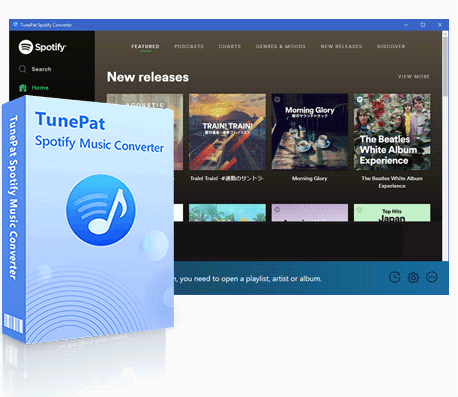
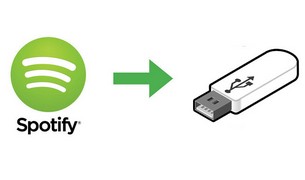
Spotify からダウンロードした曲を USB メモリにコピーして車で聴くことはできるのでしょうか?この記事では、Spotify での曲を USB メモリにコピーする方法を解説しています。
詳細を見る >車では、CD から音楽を聴く人もいっぱいになります。ただし、前述のように、Spotify プレミアムユーザーであっても、Spotify の曲をアプリの外部にコンテンツを直接にエクスポートすることができません。したがって、サードパーティのソフトウェアを使用する必要があります。同様に、上記のTunePat Spotify Converter を使用することをおすすめします。詳細な操作方法については、以下を参照してください。
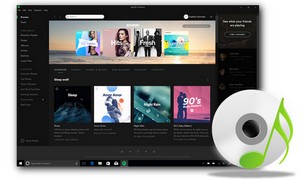
Spotify からダウンロードした曲を CD に焼いて車でも聴くことはできるのでしょうか?この記事では、Spotify で配信されている曲を CD に書き込む方法を解説していきたいと思います。
詳細を見る >これで、車で Spotify 音楽を聴く6つの方法のご紹介が完了しました。どの方法を最適だと思うかは、どのような音質を求めているのか、どのような環境で聴くのか、個人の要望によってきちんと考えられます。さっそく上記の方法を参考して、Spotify から音楽を流して、日ごろの運転をより楽しくしてください!
ヒント、交通ルールをしっかり守って、安全運転で音楽を楽しんでご注意ください。